איך להשתמש בשרתי הפרימיום של DigitalOcean ב-Cloudways
במדריך זה תוכלו ללמוד איך להקים שרת פרימיום של DigitalOcean באמצעות פלטפורמת Cloudways ולהעביר את השרת הקיים לשרת פרימיום בתשתית DigitalOcean.
אחסון אתר בשרת פרימיום של DigitalOcean
בניית אתר חדש על שרת פרימיום של DigitalOcean
כדי לבנות את האתר שלכם לשרתי Digital Ocean, עליכם ראשית להתחבר למשתמש שלכם ב-Cloudways.
- בתפריט הראשי העליון לחצו על Servers
- אז לחצו על Add Server
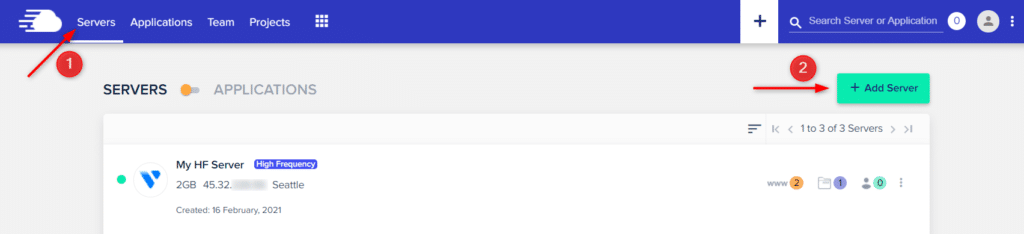
לאחר מכן, פעלו לפי השלבים הבאים:
- בחרו את האתר שאתם רוצים להעביר לשרת החדש.
- תנו לאתר שלכם שם
- הקלידו את שם השרת שלכם
- בחרו את הפרויקט שלכם
- בחרו ב-DigitalOcean כספק האחסון שלכם
- בחרו את גודל השרת, שימו לב שהשרתים עם הסימן המואץ הם שרתי הפרימיום
- בחרו את מיקום השרת (מומלץ לפרוס את השרת במרכז הנתונים הקרוב ביותר ללקוחות שלכם כדי למזער את זמן ההשהיה ברשת).
- לבסוף, לחצו על Launch Now.
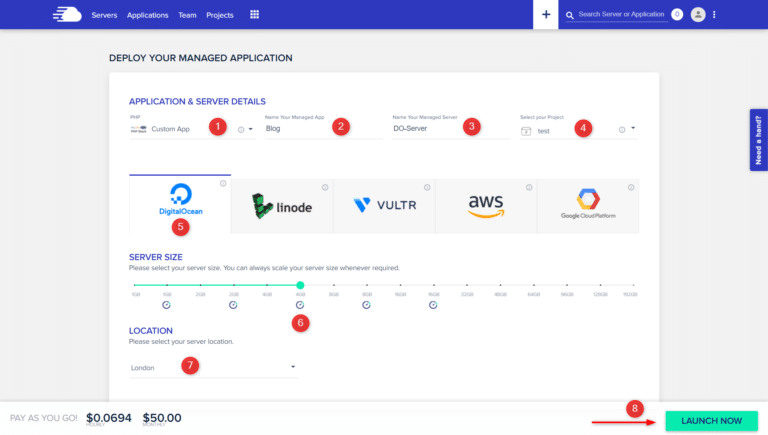
שדרוג שרת קיים של DigitalOcean לשרת חדש של DigitalOcean Premium
אם אתם כבר משתמשים ב-DigitalOcean, אתם יכולים בקלות לשדרג את השרת הנוכחי לשרת DigitalOcean Premium.
חשוב: אנו ממליצים לעשות גיבוי שרת לפני שתבצעו כל פעולת שדרוג; זה יבטיח שתהיה לכם נקודת שחזור טובה אם תצטרכו לשחזר את הגרסאות הקודמות של האתרים שלכם.
תוכלו לשדרג לשרת פרימיום באמצעות השלבים הבאים:
ראשית, היכנסו לפלטפורמת Cloudways עם המשתמש שלכם.
- מהתפריט העליון בחרו את Servers
- בחרו את השרת אותו אתם מעוניינים לשדרג
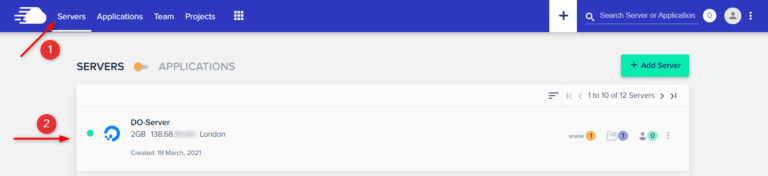
3. תחת Server Management לחצו על Vertical Scaling
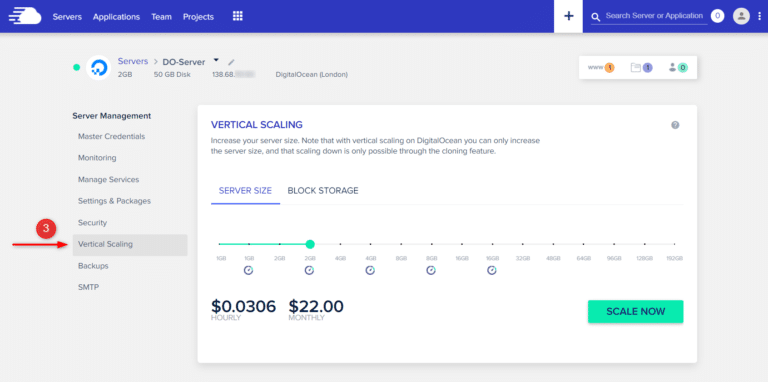
4. תחת Server Size, רחפו מעל גדלי השרת השונים כדי לקבל מידע נוסף, שימו לב שהשרתים עם הסימן המואץ הם שרתי הפרימיום. לאחר שהחלטתם, תוכלו לבחור את גודל השרת הרצוי.
5. לבסוף לחצו על Scale Now
חשוב: שימו לב שאם אתם מגידלים את השרת באזור שבו אין שרת זמין מהסוג שאתם רוצים, תוכלו לשכפל את השרת לאזור אחר כדי להשיג את הגודל הרצוי.
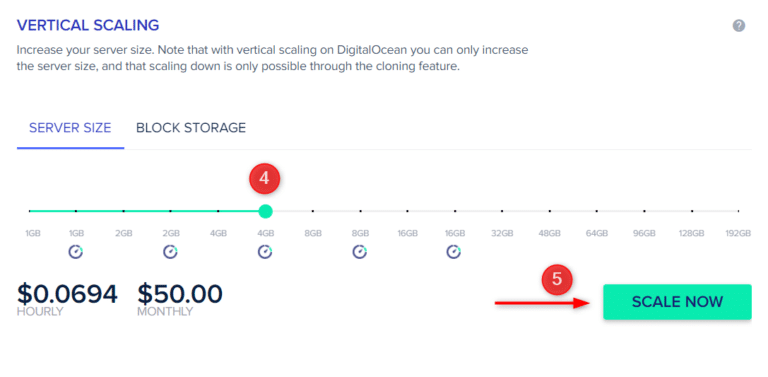
6. כעת תתקבל הודעת אזהרה. לאחר שקראתם לחצו על Proceed
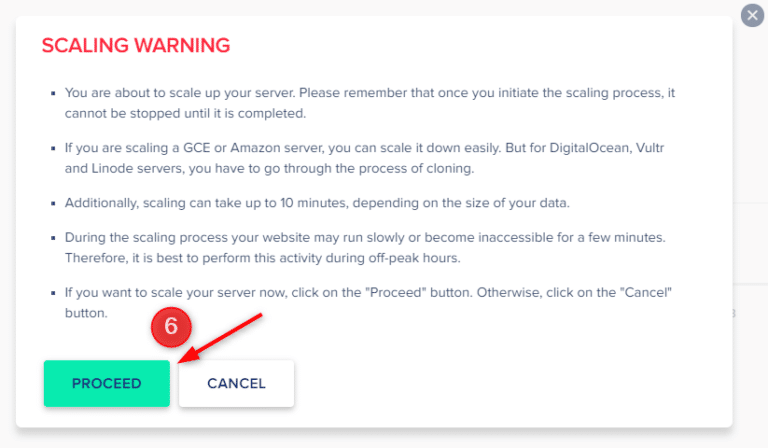
ייתכן שיידרשו מספר דקות להפעיל מחדש את השרת שלכם עם השינויים החדשים.
החלפת שרת של ספק ענן אחר לשרת חדש של DigitalOcean Premium
ניתן לשדרג שרתים של ספקי ענן אחרים לשרת DigitalOcean Premium חדש באמצעות שכפול השרת.
ראשית, היכנסו לפלטפורמת Cloudways.
1. מהתפריט העליון פתחו את Servers
2. בחרו את השרת הרצוי
3. לחצו על ⋮ ולאחר מכן על Clone Server
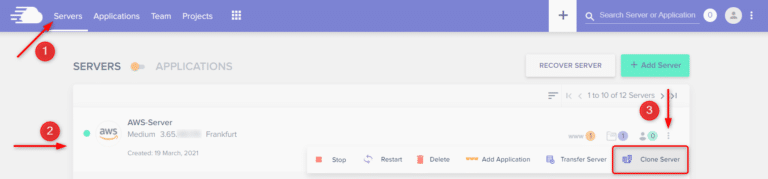
כעת אתם תתבקשו לבצע את תהליך השכפול. לחצו על Yes.
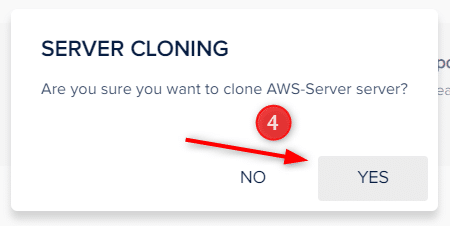
5. בחרו את DigitalOcean כספק הענן שלכם.
6. בחרו את גודל השרת שאתם רוצים, שימו לב שהשרתים עם הסימן המואץ הם שרתי הפרימיום
7. בחרו את מיקום השרת שלכם
8. לבסוף, לחצו על Clone Server
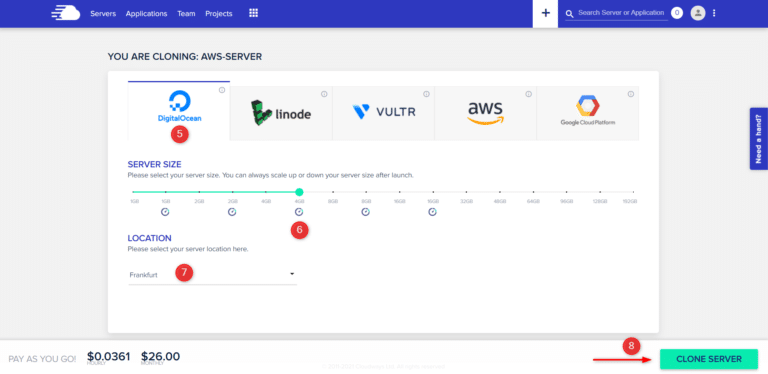
השרת החדש ייפרס תוך מספר דקות. זכרו שתהליך השכפול יוצר רק עותק זהה של תוכן האתר שלכם. הוא אינו מהעתיק הגדרות שהוחלו בעבר באמצעות הפלטפורמה. לאחר השלמת תהליך השכפול, תצטרכו לעקוב אחר המדריך הזה ולעדכן את רשומות ה- DNS של האתר.
מאת – צוות EasyCloud






